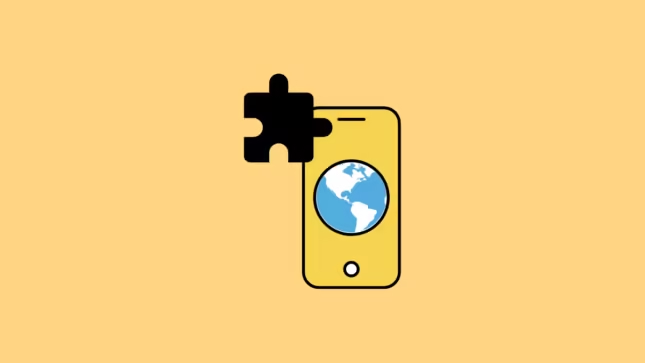Thời lượng pin trên thiết bị Android của bạn bị ảnh hưởng bởi nhiều yếu tố – số lượng ứng dụng mở cùng lúc, mức tiêu thụ của các ứng dụng, quản lý RAM trên thiết bị và các thiết lập như thời gian chờ màn hình. Trong số các yếu tố này, có những đặc điểm mà bạn không thể kiểm soát vì chúng phụ thuộc vào phần cứng. Tuy nhiên, bạn vẫn có thể thay đổi nhiều thứ, đặc biệt là những yếu tố liên quan đến việc sử dụng thiết bị để kéo dài tuổi thọ pin Android.
Điều chỉnh độ sáng màn hình thủ công
Trên Android, độ sáng màn hình được điều khiển tự động bằng tính năng Độ sáng tự động, nó cảm nhận ánh sáng xung quanh thiết bị và tăng hoặc giảm độ sáng tương ứng. Tính năng này thường được bật mặc định và tiêu tốn nhiều năng lượng nhưng, may mắn thay, bạn có thể tắt nó và điều chỉnh độ sáng màn hình thủ công.
- Mở ứng dụng Cài đặt và chạm vào ‘Hiển thị’.
- Sau đó chạm vào ‘Mức độ sáng’ hoặc bất kỳ tùy chọn tương tự nào.


- Bây giờ hãy chạm vào công tắc Độ sáng tự động và tắt nó đi.
- Khi nó đã bị vô hiệu hóa, bạn có thể điều chỉnh độ sáng màn hình bằng cách kéo xuống menu Cài đặt nhanh và kéo ngón tay sang trái hoặc phải qua thanh trượt Độ sáng theo yêu cầu.


Lưu ý: Khi bạn không cần nhìn liên tục vào màn hình của thiết bị Android, hãy cân nhắc giảm độ sáng để kéo dài tuổi thọ pin. Ngoài ra, bạn có thể chuyển sang một hình nền và màn hình chờ tối hơn để tiết kiệm thêm pin.
Giảm thời gian chờ màn hình
Thời gian chờ màn hình là thời gian mà màn hình sẽ tự động tắt khi bạn không sử dụng thiết bị. Nếu thời gian chờ lâu, thiết bị của bạn sẽ dùng nhiều pin hơn, ngay cả khi bạn không sử dụng nó. Vì vậy, bạn có thể giảm thời gian chờ để giảm tiêu thụ pin và cải thiện tuổi thọ pin của điện thoại Android của mình.
- Mở ứng dụng Cài đặt và nhấn vào Hiển thị hoặc Màn hình khóa, tùy vào thiết bị của bạn.
- Sau đó nhấn vào Thời gian chờ màn hình, Ngủ hoặc bất kỳ thiết lập tương tự nào.


- Thay đổi tùy chọn thành giá trị thấp hơn, chẳng hạn như 15 giây hoặc 30 giây. Bây giờ, màn hình của bạn sẽ tắt sau một khoảng thời gian ngắn hơn, giúp tiết kiệm pin.

Tắt Wi-Fi, GPS và Bluetooth khi không sử dụng
Khi dịch vụ GPS hoặc vị trí được bật trên thiết bị của bạn, nó sẽ liên tục tìm kiếm và cập nhật vị trí của bạn. Điều này tiêu thụ nhiều năng lượng và dẫn đến hao pin. Tương tự, khi Wi-Fi và Bluetooth được bật, điện thoại Android của bạn sẽ liên tục tìm kiếm các điểm truy cập có thể kết nối. Trên hầu hết các thiết bị, bạn có thể tắt tất cả các dịch vụ này từ bảng Cài đặt nhanh.
- Kéo xuống từ đầu màn hình để truy cập bảng Cài đặt nhanh và tìm dịch vụ bạn muốn tắt. Nếu không thể thấy, hãy vuốt sang phải để xem thêm các tùy chọn.
- Chạm vào công tắc cho dịch vụ bạn muốn vô hiệu hóa, chẳng hạn như Wi-Fi, GPS và Bluetooth. Bạn luôn có thể bật chúng lại khi cần sử dụng.


Chuyển sang Chế độ Tối
Chuyển sang chế độ tối có thể giúp pin trên thiết bị Android của bạn kéo dài hơn, đặc biệt nếu nó có màn hình AMOLED. Chế độ tối thay đổi tất cả các yếu tố trên màn hình của bạn sang màu tối hơn, khi đó thiết bị sẽ tiêu tốn ít năng lượng hơn để hiển thị chúng trên màn hình của bạn. Ngoài ra, màn hình AMOLED có thể tắt các điểm ảnh riêng lẻ, nghĩa là chúng không cần bật điểm ảnh để hiển thị vùng màu đen, do đó tiết kiệm thêm điện năng. Vì vậy, nếu những gì bạn đang xem có nhiều yếu tố đen hoặc tối hơn, bật chế độ tối có thể giúp tiết kiệm pin.
- Mở ứng dụng Cài đặt và nhấn vào ‘Hiển thị’.
- Sau đó nhấn vào công tắc ‘Chế độ Tối’ để bật.


Lưu ý: Bạn cũng có thể cài đặt thiết bị để tự động chuyển sang Chế độ Tối dựa trên thời gian trong ngày. Ngoài ra, trên nhiều thiết bị Android, công tắc Chế độ Tối có mặt trong bảng Cài đặt nhanh, vì vậy bạn có thể kích hoạt và vô hiệu hóa nhanh chóng bất kỳ lúc nào.
Tắt rung
Rung là một tính năng khác có thể khiến pin trên thiết bị Android của bạn hao nhanh hơn. Rung ở điện thoại được tạo ra bằng cách sử dụng Động cơ Rung Khối Lệch Tâm, đòi hỏi năng lượng khá lớn. Tắt rung có thể giúp bạn cải thiện tuổi thọ pin của thiết bị. Mặc dù các bước cụ thể để làm điều này có thể khác nhau giữa các thiết bị từ các nhà sản xuất khác nhau, quy trình cơ bản là:
- Mở ứng dụng Cài đặt trên ‘Âm thanh’ hoặc ‘Âm thanh và Rung’.
- Tìm các tùy chọn ‘Rung’ khác nhau, chẳng hạn như ‘Rung khi cuộc gọi’, và nhấn vào công tắc tương ứng để tắt chúng.


Giới hạn ứng dụng chạy nền
Trên Android, các ứng dụng có thể tiếp tục chạy nền trong khi truy cập vị trí của bạn và các dữ liệu khác, dẫn đến hao pin. Nguyên nhân là người dùng thường không đóng hoàn toàn ứng dụng mà chỉ chuyển sang một ứng dụng khác hoặc màn hình chính. May mắn thay, Android cung cấp một cách dễ dàng để bạn có thể giới hạn các ứng dụng chạy nền và tiết kiệm pin của mình.
- Mở ứng dụng Cài đặt và nhấn vào ‘Ứng dụng’.
- Nhấn vào ứng dụng mà bạn muốn dừng hoạt động nền.


- Sau đó nhấn vào ‘Pin’ hoặc ‘Tiết kiệm năng lượng’ để xem các tùy chọn liên quan cho ứng dụng.
- Cuối cùng, nhấn vào ‘Bị hạn chế’ hoặc ‘Hạn chế hoạt động nền’.


Sử dụng chế độ máy bay chiến lược
Chế độ máy bay tắt tất cả các mạng, bao gồm mạng di động, Wi-Fi và dữ liệu di động. Nếu bạn đang ở khu vực mà mạng di động và dữ liệu không ổn định, điện thoại của bạn sẽ cố gắng duy trì kết nối và sử dụng nhiều pin hơn. Trong những tình huống như vậy, bật Chế độ máy bay có thể giúp bạn tiết kiệm pin. Tương tự, khi bạn có kế hoạch giảm sử dụng điện thoại, chẳng hạn như khi lái xe hoặc ngủ, bạn có thể kích hoạt chế độ này. Bạn có thể bật Chế độ máy bay từ menu Cài đặt nhanh ở trên cùng.
Kích hoạt chế độ tiết kiệm năng lượng
Android có chế độ tiết kiệm pin tích hợp, tự động bật khi pin của bạn rất yếu. Tuy nhiên, bạn có thể kích hoạt nó thủ công khi cần tiết kiệm pin, chẳng hạn khi bạn không thể sạc thiết bị của mình.
- Mở ứng dụng Cài đặt và nhấn vào ‘Pin’.
- Trên trang Pin, nhấn vào ‘Tiết kiệm Pin’ hoặc ‘Chế độ Pin’.


- Chọn chế độ Tiết kiệm Pin trong số các tùy chọn có sẵn.

Lưu ý: Trên một số thiết bị Android, bạn có tùy chọn ‘Tiết kiệm Pin Siêu Cấp’ hoặc tương tự, vô hiệu hóa tất cả các tính năng trừ các tính năng cần thiết. Bạn có thể bật khi pin rất yếu và bạn không có sạc. Ngoài ra, bạn có thể tìm thấy tùy chọn tiết kiệm pin trong menu Cài đặt nhanh.
Tắt Trợ lý Google
Trợ lý Google và các trợ lý kỹ thuật số khác luôn hoạt động mọi lúc và liên tục lắng nghe các lệnh để có thể đem lại kết quả ngữ cảnh nhanh chóng. Nếu bạn không phụ thuộc vào các trợ lý như vậy, tắt chúng có thể giúp pin của bạn kéo dài hơn rất nhiều.
- Mở ứng dụng Google và nhấn vào hình ảnh hồ sơ của bạn ở góc trên bên phải.
- Sau đó nhấn vào ‘Cài đặt’ trong menu bật lên.


- Trên trang Cài đặt tài khoản Google, nhấn vào ‘Trợ lý Google’.
- Sau đó nhấn vào ‘Chung’ trên trang Trợ lý Google.


- Cuối cùng, nhấn vào công tắc Trợ lý Google để tắt Trợ lý Google. Bạn cũng có thể tắt các trợ lý kỹ thuật số khác từ các trang cài đặt của chúng.

Chuyển sang các phiên bản Lite của ứng dụng
Các ứng dụng web tiến tiến hoặc ứng dụng Lite thường có ít tính năng hơn so với phiên bản đầy đủ của ứng dụng và sử dụng ít tài nguyên hơn. Điều này có nghĩa là các ứng dụng như vậy sử dụng ít năng lượng hơn so với phiên bản đầy đủ. Chuyển sang ứng dụng Lite là một phương pháp khác giúp bạn kéo dài thêm thời gian sử dụng pin trên Android.
Giữ cập nhật ứng dụng và hệ điều hành
Các nhà phát triển phát hành các bản cập nhật ứng dụng và hệ điều hành không chỉ bổ sung thêm tính năng mới mà còn tối ưu hóa phần mềm để cải thiện hiệu suất và quản lý pin. Giữ cho các ứng dụng của bạn được cập nhật có thể giúp bạn loại bỏ các lỗi và tính năng lỗi thời gây hao pin và đảm bảo tuổi thọ pin lâu hơn. Tương tự, nếu thiết bị của bạn đủ điều kiện cập nhật hệ điều hành, cập nhật khi phiên bản Android mới trở nên khả dụng có thể giúp cải thiện tuổi thọ pin.
Tránh sử dụng camera khi pin yếu
Nếu pin trên điện thoại Android của bạn đang yếu, hãy tránh sử dụng các ứng dụng như camera, đặc biệt là khi bạn không có sạc gần đó. Ứng dụng camera sử dụng nhiều năng lượng vì nó hoạt động trực tiếp các tính năng như đèn flash và có thể làm cạn pin nhanh chóng.
Tắt đồng bộ tự động
Nếu bạn nhận được nhiều thông báo không cần thiết, hãy xem xét tắt đồng bộ tự động cho ứng dụng đó. Bạn có thể làm điều này bằng cách mở ứng dụng và đi tới trang Cài đặt bên trong. Ngoài việc giảm thiểu thông báo rác trên điện thoại của bạn, nó sẽ giúp tiết kiệm pin và kéo dài thời gian sử dụng pin. Bạn có thể xem tất cả các cập nhật và thông báo mới bằng cách mở ứng dụng.
Tắt quét thiết bị gần
Quét thiết bị gần là một tính năng trên điện thoại Samsung và giúp họ kết nối dễ dàng với các thiết bị và phụ kiện khác, như tai nghe và loa thông minh. Tuy nhiên, việc liên tục quét để tìm kiếm các thiết bị khác khiến pin bị hao, do đó bạn nên tắt tính năng này nếu không phụ thuộc quá nhiều vào nó.
Bạn có thể làm điều này bằng cách vào Cài đặt > Kết nối, và nhấn vào công tắc cho ‘Quét thiết bị gần’ để tắt.
Những điều cần biết
- Bạn cũng có thể tắt điện thoại Android của mình mỗi tuần một lần và để nó tắt trong ít nhất vài giờ. Nếu muốn, bạn có thể làm điều này khi đi ngủ vào ban đêm và sau đó bật điện thoại vào buổi sáng. Điều này không chỉ giúp cải thiện tuổi thọ pin mà còn giảm lượng phát thải carbon.
- Việc tắt các tính năng như Active Edge, Active Listening, Smooth Display và Motion Sense trên các điện thoại như Google Pixel có thể giúp bạn tiết kiệm pin. Ngoài ra, hãy đảm bảo rằng thiết bị của bạn không chịu nhiệt độ cao, vì nhiệt độ cao có thể làm nhanh chóng cạnh tranh pin.
- Giữ điện thoại Android được cắm sạc ngay cả khi đã hoàn toàn sạc đầy, như để nó qua đêm, có thể gây ảnh hưởng tiêu cực đến pin của điện thoại. Vì vậy, tránh làm điều đó và thay vào đó giữ sạc trong khoảng từ 50% đến 80%, điều này có thể giúp bảo trì pin trong tình trạng tốt trong thời gian dài.
- Tránh để pin của thiết bị Android hoàn toàn cạn, vì điều đó có thể giảm đáng kể sức khỏe của nó. Vì vậy, hãy đảm bảo cắm điện thoại vào sạc trước khi pin giảm xuống còn 5%.